Ako vam ponestaje prostora za pohranu i trebate deinstalirati neke aplikacije kako biste oslobodili prostor, jest vrlo je važno da znate saznati koji prostor koriste razne aplikacije instalirane u vašem Windowsu 11. Ili recimo da prijatelju želite predložiti aplikaciju, a on/ona vas pita koliko prostora bi aplikacija zahtijevala, još uvijek morate znati kako saznati koji prostor zahtijeva ta aplikacija. Biti korisnik Windowsa, bez obzira na zahtjeve, znati kako saznati prostor koji koriste različite aplikacije definitivno je jedna važna vještina koju trebate posjedovati.
U ovom članku objašnjavamo u nekoliko jednostavnih koraka, kroz 3 različite metode, kako lako možete shvatiti koliko prostora koriste aplikacije instalirane na vašem računalu.
Sadržaj
Metoda 1: putem aplikacije postavki
Korak 1: Pokrenite Postavke aplikaciju pritiskom na tipke Pobjeda + I odjednom.
Na lijeva strana prozora kliknite na aplikacije karticu i na desna strana prozora, kliknite na Aplikacije i značajke tab.
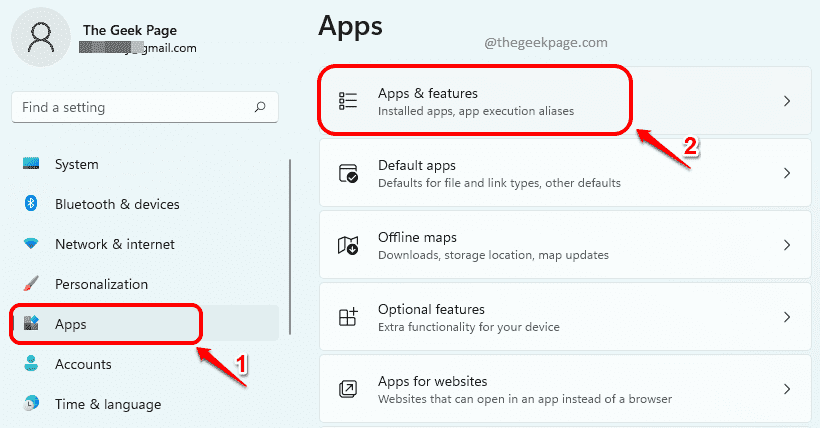
Korak 2: Ispod Aplikacije i značajke odjeljak, uz svaku aplikaciju, možete vidjeti prostor na disku konzumira ta aplikacija.

Metoda 2: Putem upravljačke ploče
Korak 1: Pritisnite Win + R tipke zajedno za pokretanje Trčanje prozor. Upišite appwiz.cpl i pogodio u redu dugme.
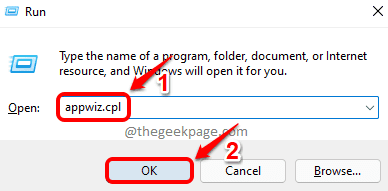
Korak 2: Kada Programi i značajke kada se prozor pokrene, ispod stupca možete pronaći prostor koji svaka aplikacija zauzima Veličina.
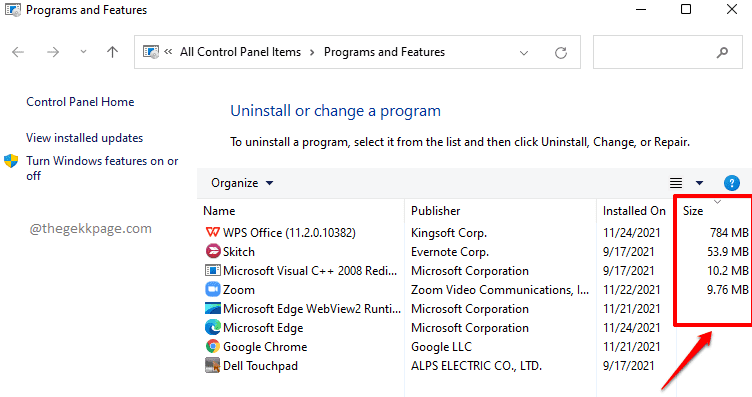
Metoda 3: Kroz File Explorer
Korak 1: Idite na pogon gdje tvoj Windows je instaliran na. U većini slučajeva to bi bilo ono C:\ voziti.
Nakon što ste unutar pogona sustava, potražite Programske datoteke i Programske datoteke (x86) mape.
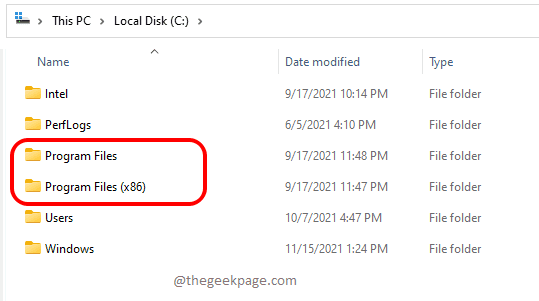
Korak 2: Morate provjeriti unutar mape Program Files i Program Files (x86) i saznajte gdje se nalazi vaša aplikacija ili softver, za koji želite pronaći korišteni prostor na disku.
U donjem slučaju želim pronaći veličinu koju koristi softver Evernote i koja je prisutna u mapi Program Files (x86).
Nakon što se aplikacija pronađe, desni klik na njega i kliknite na Svojstva.
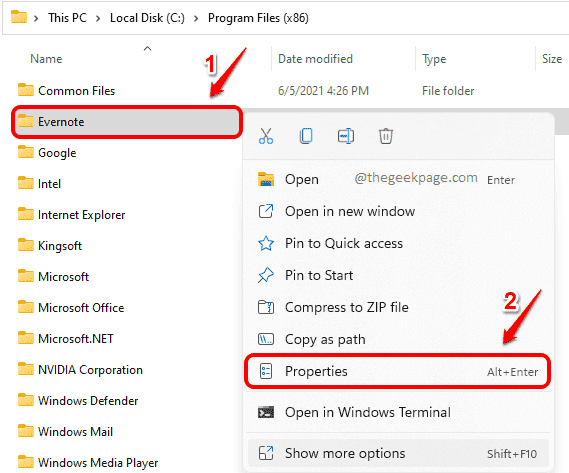
3. korak: Prozor sa svojstvima koji se sljedeći otvara odmah bi vam dao veličina kao što je prikazano na slici ispod.
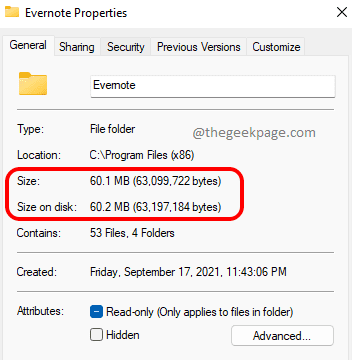
Recite nam u komentarima je li vam članak bio koristan.
